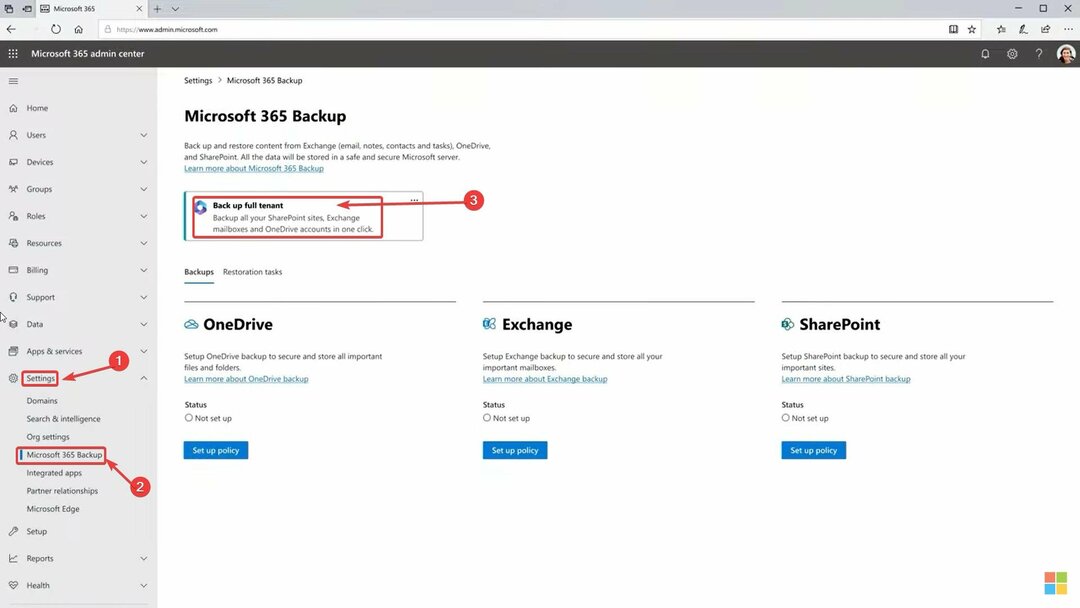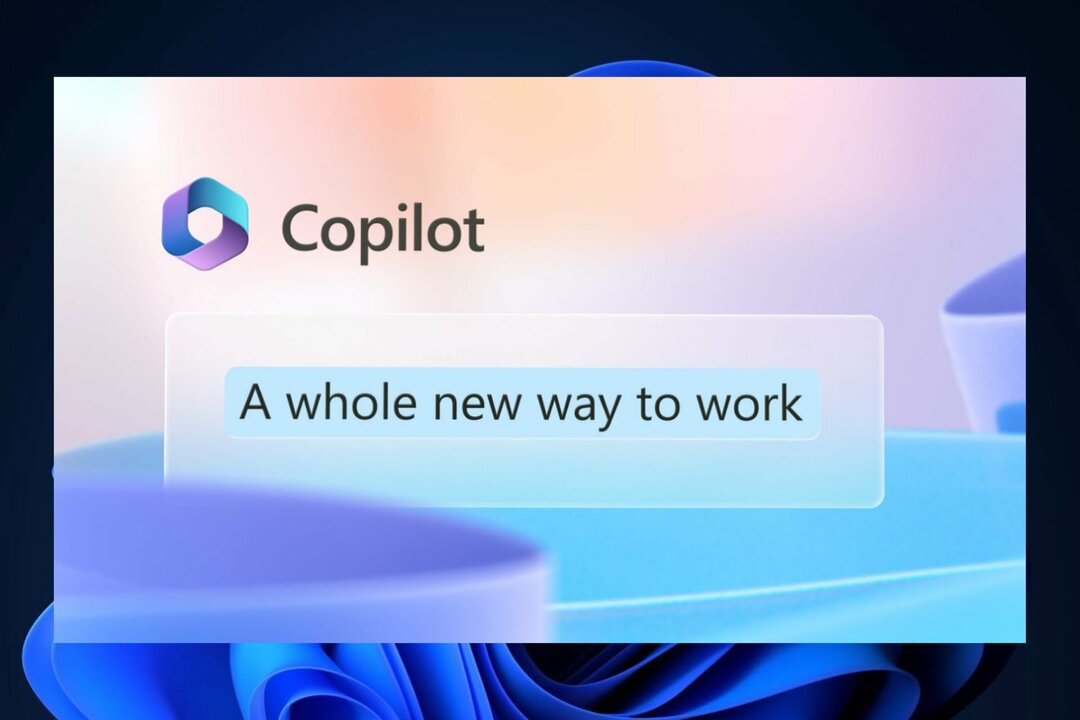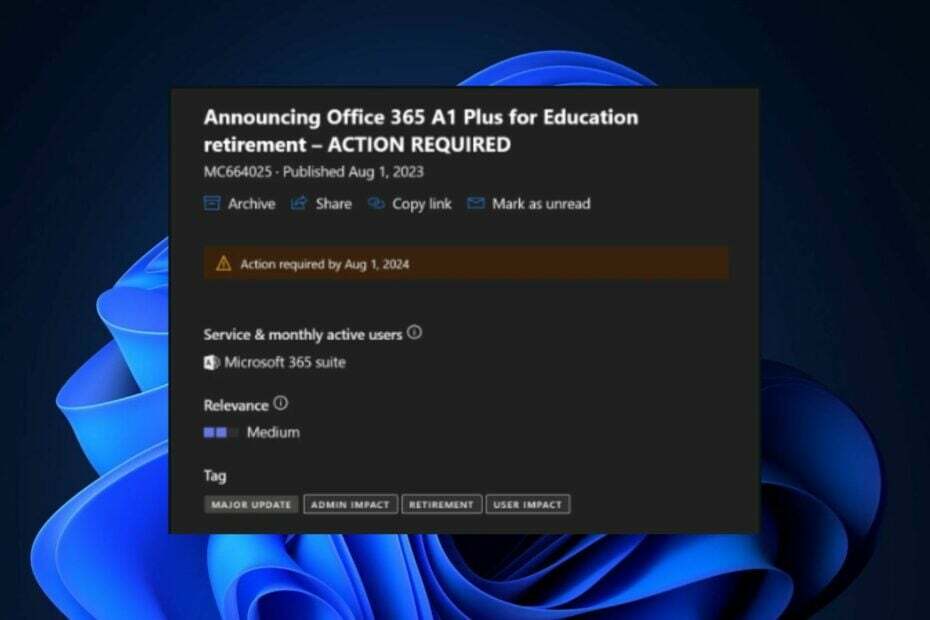Raziščite metode, ki jih priporoča strokovnjak za odpravo težave
- Če nimate naročnine na Microsoft 365 ali najnovejše različice PowerPointa, boste morda videli ideje za oblikovanje.
- V tem priročniku bomo razpravljali o nekaterih razpoložljivih metodah za hitro odpravo težave.
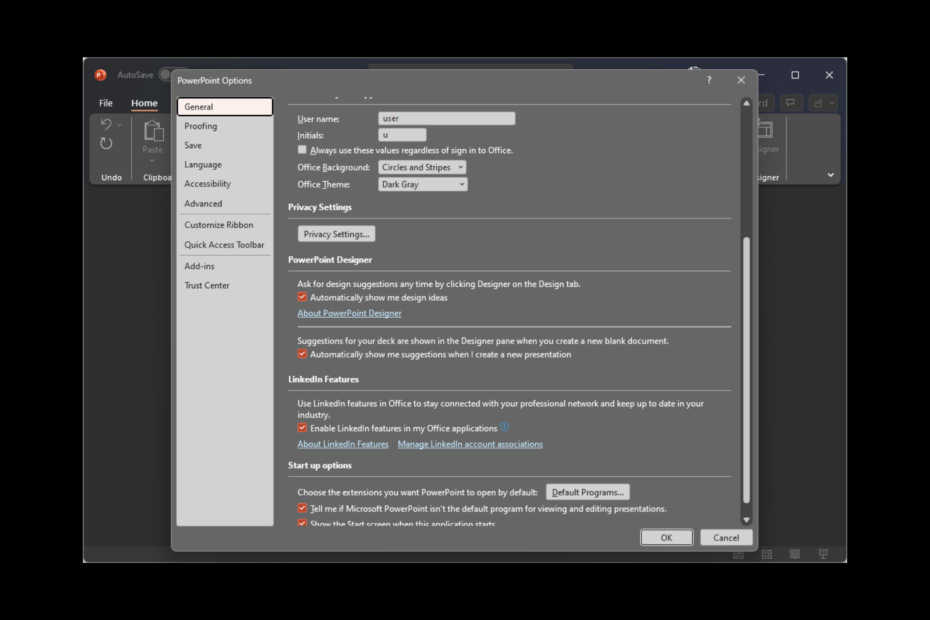
XNAMESTITE TAKO, DA KLIKNETE NA PRENOS DATOTEKE
Ta programska oprema bo popravila običajne računalniške napake, vas zaščitila pred izgubo datotek, zlonamerno programsko opremo, napako strojne opreme in optimizirala vaš računalnik za največjo zmogljivost. Odpravite težave z računalnikom in odstranite viruse zdaj v treh preprostih korakih:
- Prenesite Restoro PC Repair Tool ki prihaja s patentiranimi tehnologijami (patent na voljo tukaj).
- Kliknite Zaženi skeniranje da poiščete težave z operacijskim sistemom Windows, ki bi lahko povzročale težave z računalnikom.
- Kliknite Popravi vse za odpravo težav, ki vplivajo na varnost in delovanje vašega računalnika.
- Restoro je prenesel 0 bralcev ta mesec.
Če možnost Designer v programu Microsoft Powerpoint ne deluje, vam lahko pomaga ta vodnik! Razpravljali bomo o nekaterih najlažjih metodah, kako se znebiti te težave takoj po pogovoru o vzrokih. Začnimo!
Kaj povzroča težavo, da Microsoft Designer ne deluje?
Obstajajo lahko različni razlogi, zakaj se soočate s to težavo; nekaj pogostih je omenjenih tukaj:
- Zastarela različica PowerPointa – Možnost Design Ideas je na voljo v najnovejši različici PowerPointa ali z a Naročnina na Microsoft 365. Če nimate nobenega od teh dveh, oblikovalec morda ne bo deloval.
- Mešane oblike v diapozitivu – Če je na diapozitivu več kot ena oblika ali slika, oblikovalec ne bo deloval. Obdržite eno sliko ali obliko na diapozitivu in znova boste imeli možnost načrtovanja.
- Preseženo dovoljeno število slik, tabel ali grafikonov na diapozitivu – Če dodate več slik, tabel ali grafikonov, ki presegajo nastavljeno vrednost, se lahko soočite s to težavo. Na prosojnico lahko na primer dodate 6–10 slik (odvisno od velikosti), eno tabelo in en grafikon ter dostopate do funkcije oblikovalca.
- Diapozitiv ali predloga po meri – Če uporabljate diapozitiv ali predlogo po meri, morda ne boste videli razdelka Oblikovalnik. Uporabite privzeti/prazen diapozitiv ali predlogo, da dobite ideje za oblikovanje svojega diapozitiva.
- Ni internetne povezave – Če niste povezani v internet, funkcija Design Ideas ne bo delovala. Zato pred uporabo funkcije preverite internetno povezavo.
- Ni nastavljeno na Samodejni prikaz – Če je Samodejno mi pokaži oblikovalske ideje možnost ni izbrana v PowerPointovih možnostih, potem morda ne boste videli razdelka Oblikovalnik.
Kaj lahko storim, da odpravim težavo, da Microsoft Designer ne deluje?
Preden se lotite naprednih korakov za odpravljanje težav, razmislite o izvedbi naslednjih pregledov:
- Preverite internetno povezavo.
- Preverite, ali imate najnovejšo različico PowerPointa ali naročnino na Microsoft 365.
- Uporabite temo, ki je priložena PowerPointu.
- Prepričajte se, da je v podoknu s sličicami v običajnem pogledu izbran en sam diapozitiv.
- Prepričajte se, da vrsta datoteke ni PowerPoint Macro-Enabled Presentation (.pptm).
1. Preverite, ali ureja kdo drug
Če ste soavtor predstavitve z nekom drugim in več kot ena oseba dela na enem diapozitivu hkrati, vam oblikovalec ne bo dal oblikovalskih idej za ta diapozitiv.
Počakajte, da končajo, in se prepričajte, da ste edina oseba, ki ureja diapozitiv. Nato boste na diapozitivu videli možnosti oblikovanja, ko na diapozitiv dodate sliko, tabelo ali grafikon.
2. Omogočite možnost Samodejno pokaži mi ideje za oblikovanje
- V programu PowerPoint pojdite na mapa.

- Kliknite Opcije.
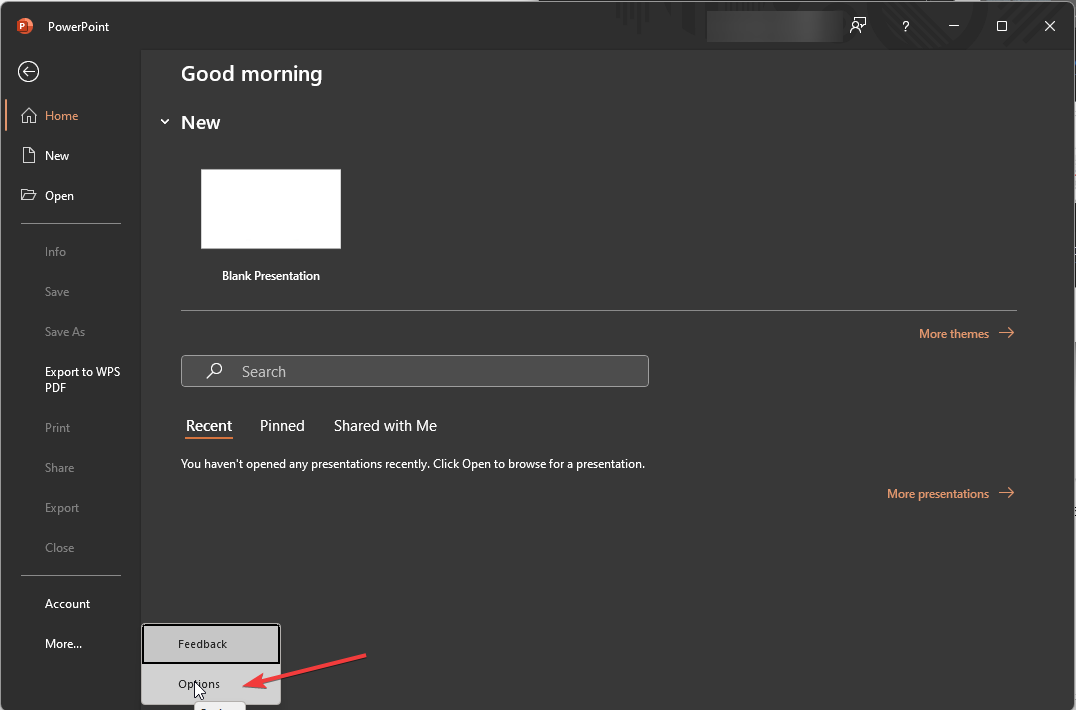
- Izberite Splošno iz levega podokna.
- Spodaj Oblikovalnik PowerPoint, poiščite Samodejno mi pokaži oblikovalske ideje in zraven postavite kljukico.
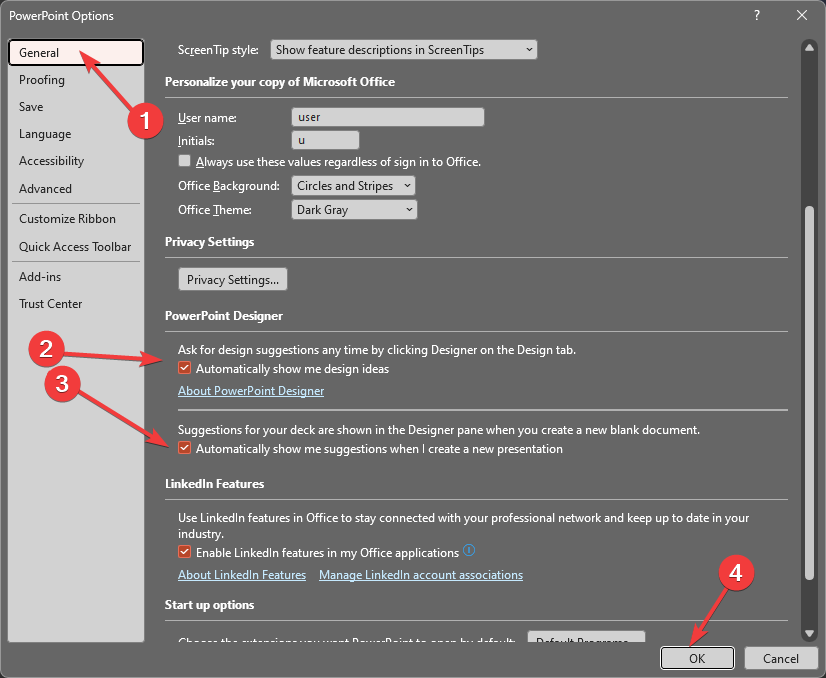
- Prav tako postavite kljukico poleg Samodejno mi pokaži predloge, ko ustvarim novo predstavitev možnost.
- Kliknite v reduda shranite spremembe.
3. Ne uporabljajte diapozitivov s slikami ali diapozitivov, ki temeljijo na procesu
Strokovni nasvet:
SPONZORIRANO
Nekaterih težav z osebnim računalnikom je težko rešiti, zlasti ko gre za poškodovana skladišča ali manjkajoče datoteke Windows. Če imate težave pri odpravljanju napake, je vaš sistem morda delno pokvarjen.
Priporočamo, da namestite Restoro, orodje, ki bo skeniralo vaš stroj in ugotovilo, v čem je napaka.
Klikni tukaj za prenos in začetek popravljanja.
Uporabite samo privzete postavitve, vključno z naslovom, naslovom + diapozitivom z vsebino, glavo razdelka, samo naslovom, dvema vsebinama in sliko z napisom, da se izognete težavam. Ne uporabljajte dodatnih fotografij, oblik ali predmetov na enem diapozitivu kot sliko. Prepričajte se tudi, da slik, dodanih na diapozitiv, ni več kot 6 in da so večje od 200*200 slikovnih pik.
Oblikovalec vam ne more pokazati idej za oblikovanje, če je diapozitivu dodana oblika ali besedilno polje. Prepričajte se, da ne storite ničesar od tega, če poskušate dobiti predloge za oblikovanje.
- Popravek: Vrsta podatkov o delnici Excel se ne prikazuje
- Najboljši dodatki za Office: 15 izbir, ki odlično delujejo v letu 2023
4. Omogoči izkušnje, povezane z Officeom
- Kliknite mapa.
- Pojdi do račun.
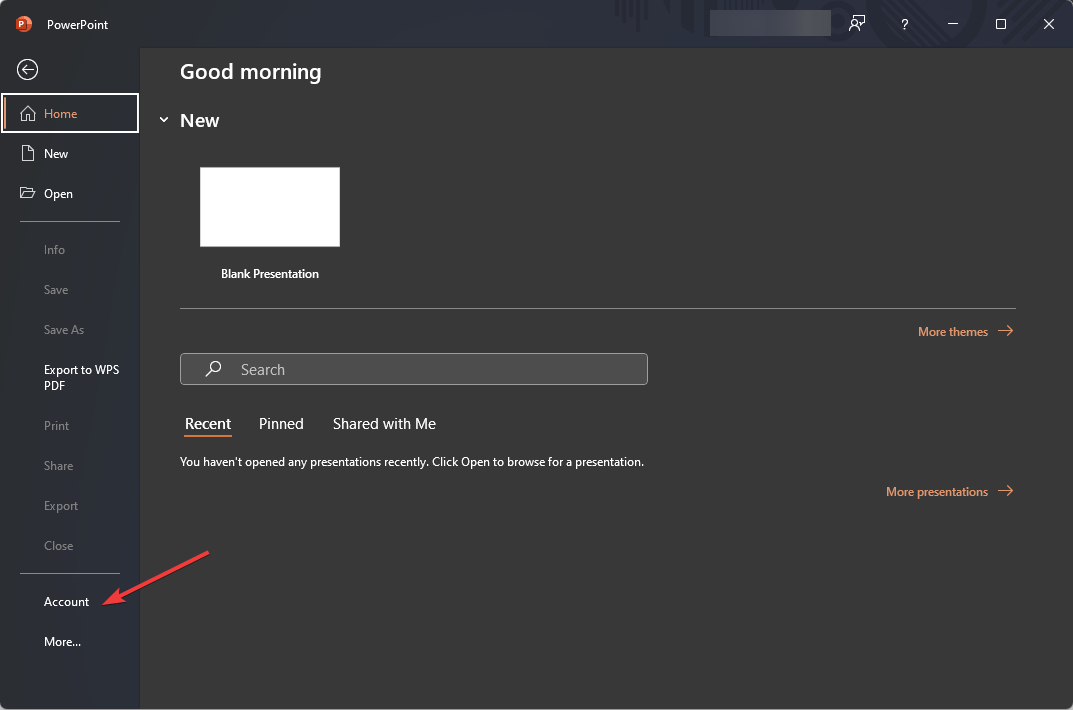
- Spodaj Zasebnost računa, kliknite Upravljanje nastavitev.
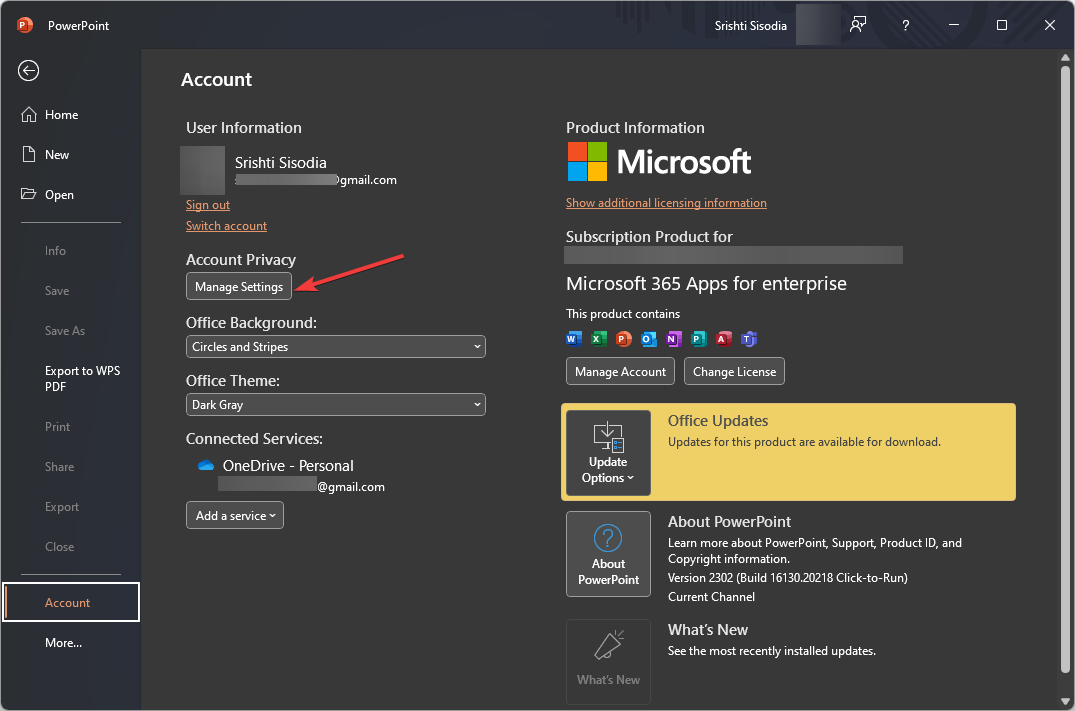
- Spodaj Povezane izkušnje, postavite kljukico poleg Vklopite izkušnje, ki analizirajo vašo vsebino.
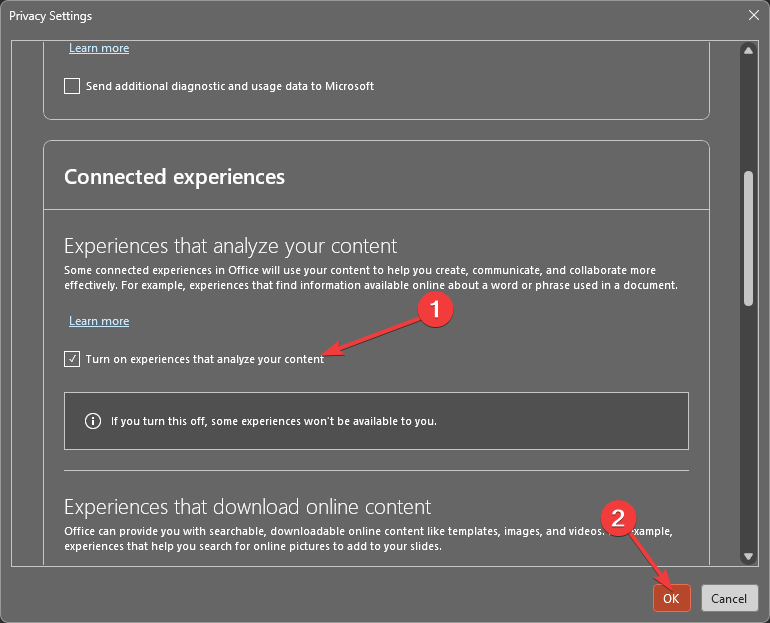
- Kliknite v redu da shranite spremembe.
5. Pravilo vsebine PowerPoint Designerja 10-6-1-1-1
Funkcija Design Ideas je razmeroma nova funkcija in lahko ustvari samo ideje za postavitev diapozitivov za nekatere PowerPointove predmete, in to tudi v fiksnih številkah.
Na en diapozitiv lahko na primer dodate samo 10 ali 6 slik (odvisno od velikosti), 1 tabelo, 6 ikon, 1 grafiko SmartArt ali 1 grafikon.
Prav tako ne morete mešati in povezovati teh oblik ali predmetov in ne smete uporabljati velikih slik na diapozitivu.
6. Ponovno namestite Office
6.1 Odstranite Office
- Pritisnite Windows ključ, vrsta Nadzorna ploščain kliknite Odprto.
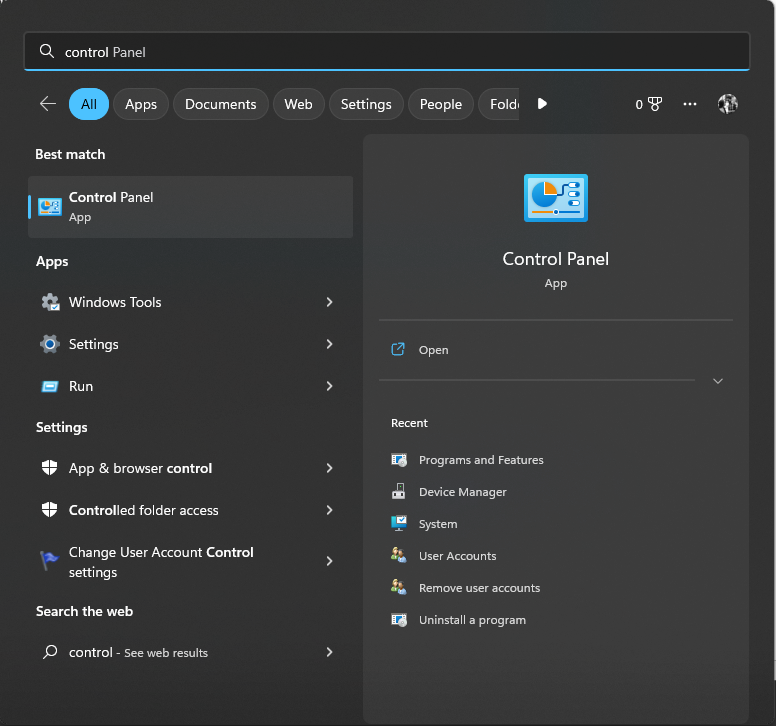
- Izberite Kategorija za Ogled po in kliknite Programi.
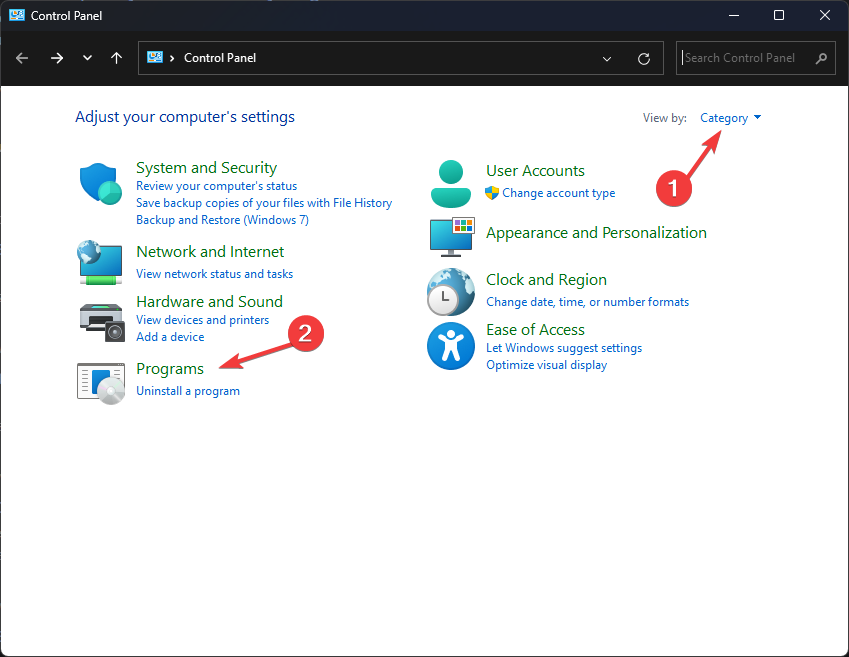
- Spodaj Programi in funkcije, izberite Odstranite program.
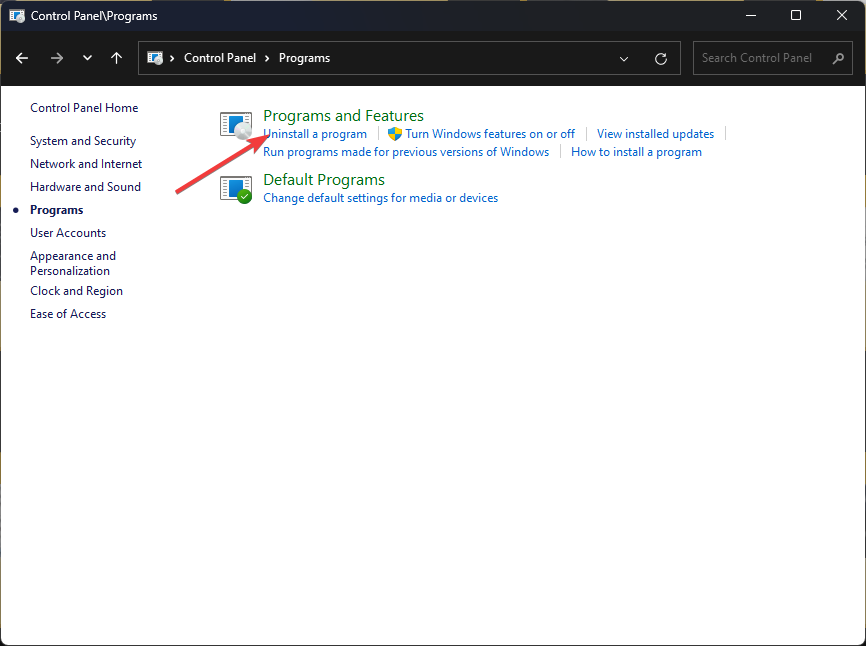
- Na seznamu programov izberite Microsoft Office oz Microsoft 365 in kliknite Odstrani gumb.
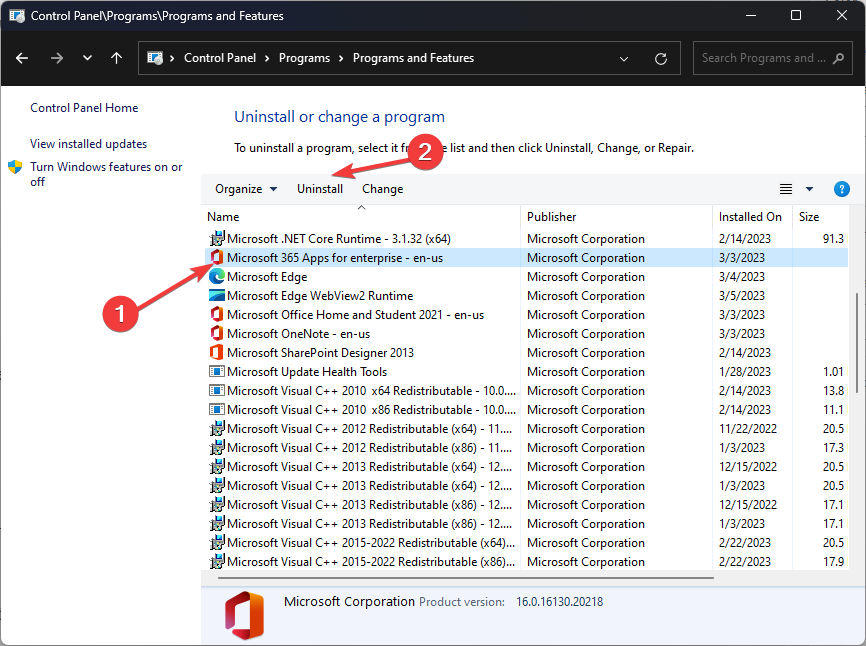
6.2 Namestite Office
- Obiščite uradno spletno stran Officea in izberite Prijava če še niste prijavljeni.
- Na svojem računu kliknite Namestite oz Namestite aplikacije.
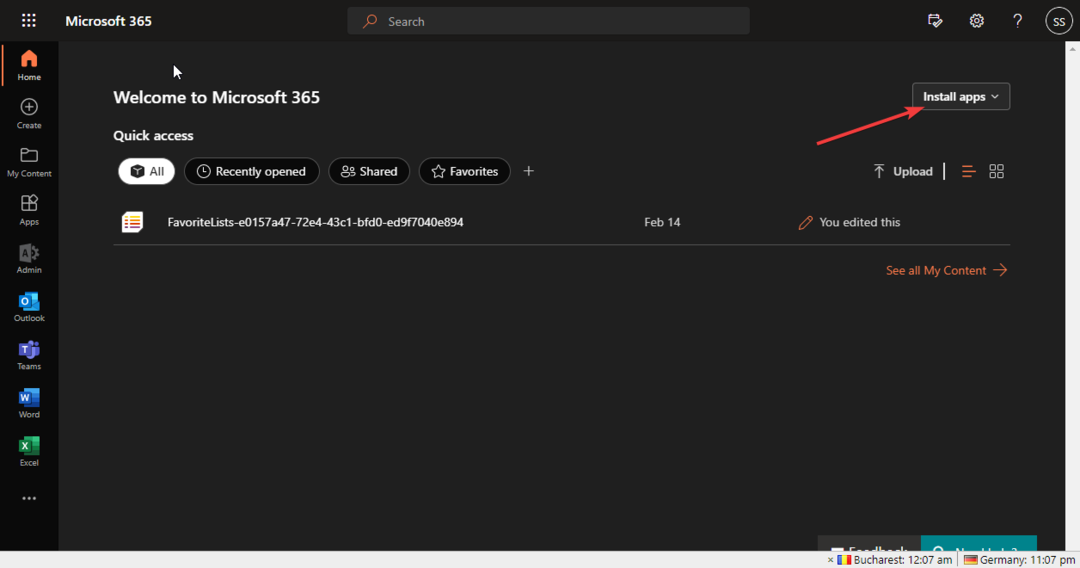
- Namestitev Officea bo prenesena v vaš računalnik in za namestitev sledite navodilom na zaslonu.
Torej, to so metode, ki jih morate upoštevati, da odpravite težavo, da Microsoft Designer ne deluje. Če imate kakršna koli vprašanja o oblikovalskih zamislih v PowerPointu, jih omenite v spodnjem razdelku za komentarje. Z veseljem vam bomo pomagali!
Imate še vedno težave? Popravite jih s tem orodjem:
SPONZORIRANO
Če zgornji nasveti niso rešili vaše težave, se lahko vaš računalnik sooči z globljimi težavami s sistemom Windows. Priporočamo prenos tega orodja za popravilo računalnika (ocenjeno odlično na TrustPilot.com), da jih preprosto obravnavate. Po namestitvi preprosto kliknite Zaženi skeniranje in nato pritisnite na Popravi vse.